小米Civi 2桌面天气在哪设置?详细步骤看这里!
要在小米 Civi 2上设置桌面天气,用户可以通过系统自带的“天气”应用及桌面小组件功能来实现,以下是详细的设置步骤、功能说明及注意事项,帮助您轻松完成个性化桌面天气显示。
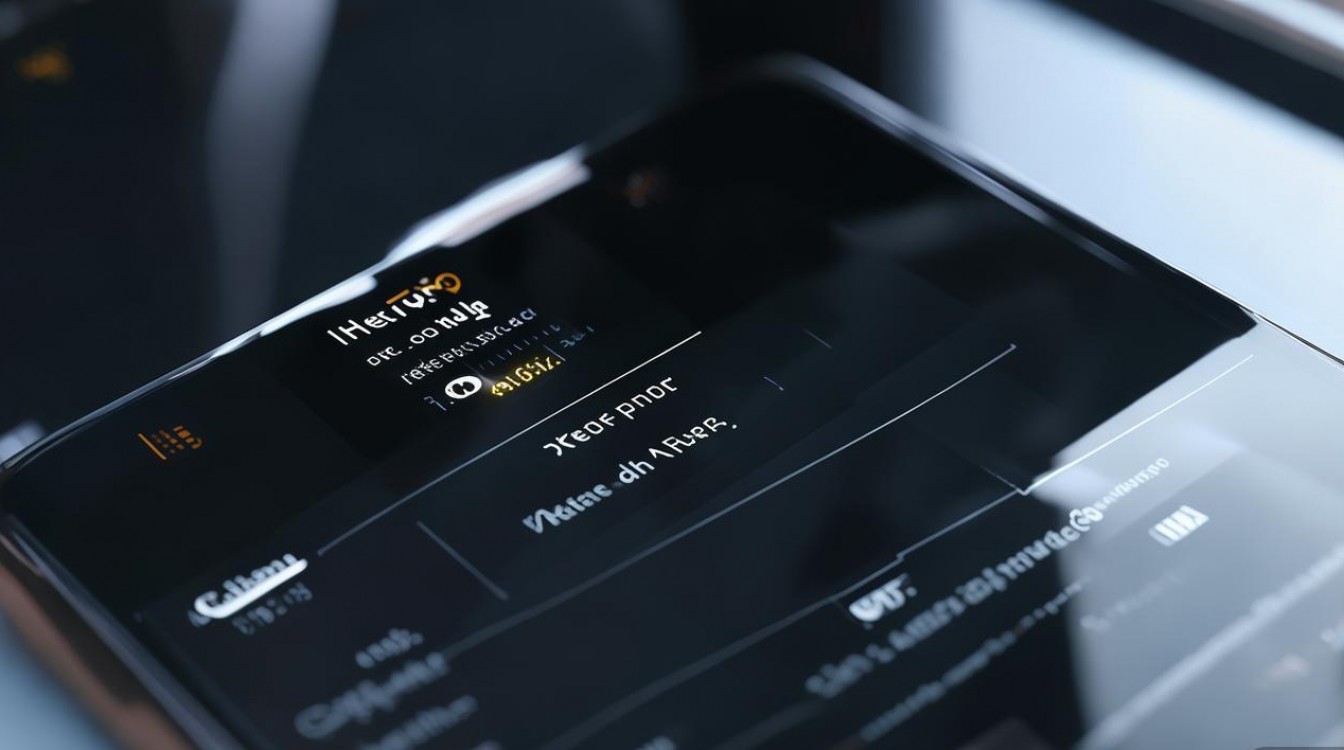
通过天气应用设置天气信息
确保您的手机已连接网络,并开启位置权限,以便获取准确的天气数据。
- 打开天气应用:在桌面找到“天气”图标(通常为蓝色或白色背景,显示温度的图标),点击进入。
- 添加城市:
- 若首次使用,系统会自动定位当前城市并显示天气;若需添加其他城市,点击右上角的“+”号或“管理城市”选项。
- 在搜索框中输入城市名称(如“北京”“上海”),选择匹配的城市后点击“添加”。
- 编辑城市信息:长按已添加的城市,可将其设为“默认城市”(置顶显示)或删除不需要的城市,默认城市将作为桌面天气小组件的主要数据来源。
添加桌面天气小组件
完成天气应用内的城市设置后,即可将天气信息添加到桌面:
- 进入桌面编辑模式:
在桌面空白处长按,点击屏幕下方的“桌面编辑”按钮(部分系统版本为“小部件”或“+”号)。
- 选择天气小组件:
- 在小组件列表中向下滑动,找到“天气”相关的小组件(如“天气卡片”“大尺寸天气”等),点击选择。
- 小组件通常有多种尺寸(如2x2、4x4等),根据桌面布局选择合适的尺寸。
- 放置小组件:
选中小组件后,拖动至桌面空白处,点击“完成”或“确定”即可添加成功。
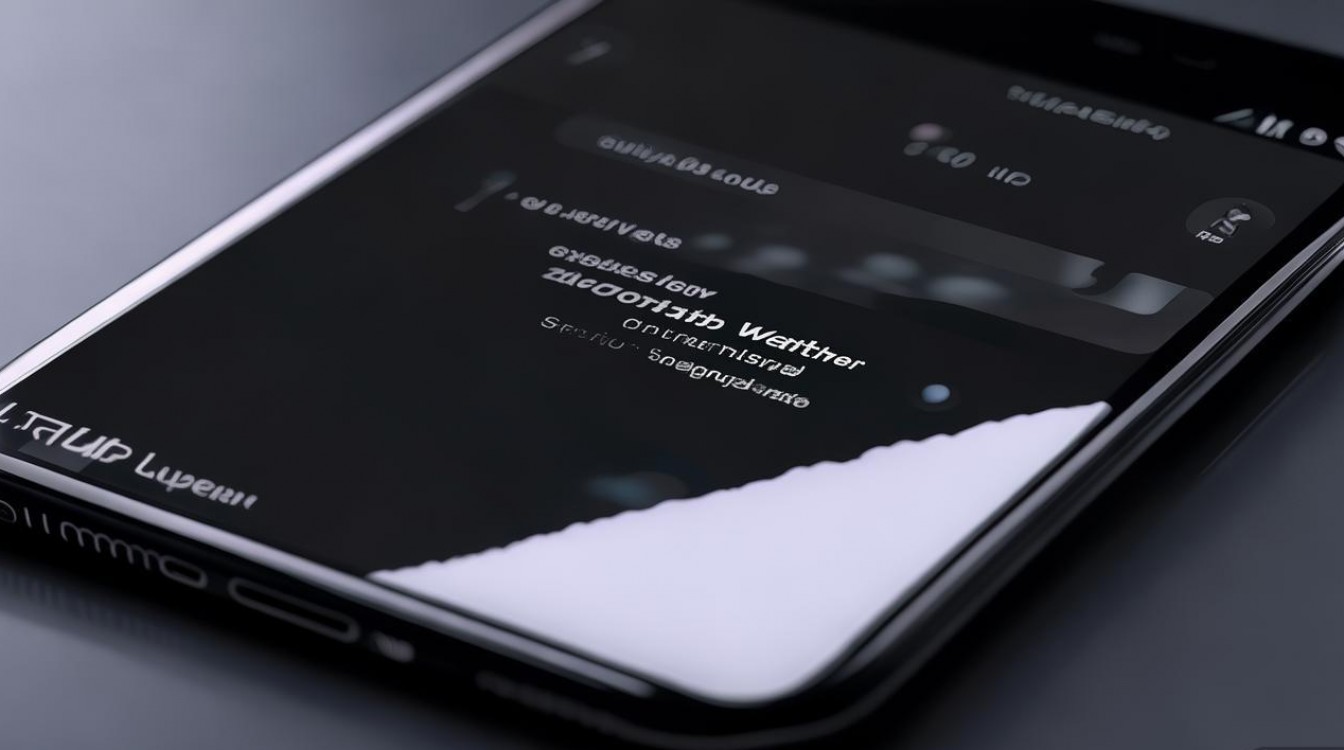
自定义天气小组件样式
小米 Civi 2支持对天气小组件的显示内容进行个性化调整:
- 编辑小组件:长按已添加的天气小组件,点击“编辑”或“设置”图标。
- 调整显示选项:
- 城市选择:若添加了多个城市,可在此切换默认显示的城市。
- 信息类型:勾选需要显示的信息,如温度、天气状况(晴/雨)、空气质量、湿度、风速等。
- 样式设置:部分小组件支持更换背景图(动态天气背景或自定义图片)、字体颜色等。
- 保存设置:完成修改后,点击“保存”或返回桌面,更改会立即生效。
常见问题及解决方法
天气小组件显示数据不准确
- 原因:位置权限未开启,或定位服务异常。
- 解决:
- 进入“设置”>“隐私”>“权限管理”>“位置信息”,确保天气应用已开启“使用期间允许”或“仅在使用允许的应用时允许”权限。
- 检查“设置”>“位置信息”中“定位模式”是否设置为“高精度”。
小�件无法添加或显示异常
- 原因:系统缓存错误或小组件版本不兼容。
- 解决:
- 重启手机后再次尝试添加小组件。
- 若问题依旧,进入“设置”>“应用管理”>“天气”,点击“存储”,清除缓存后重新设置。
高级功能:动态天气与锁屏联动
- 动态天气背景:
在天气应用内点击右上角的“设置”图标,开启“动态天气”功能,开启后,小组件背景会根据当前天气(如下雨显示雨滴动画)自动切换。
- 锁屏天气显示:
进入“设置”>“锁屏与密码”>“锁屏样式”,选择“自定义锁屏”,添加“天气”卡片即可在锁屏界面查看天气。
注意事项
- 网络依赖:天气数据需实时联网更新,建议保持网络稳定。
- 电量消耗:动态天气和频繁更新小组件可能略微增加耗电,可尝试关闭动态背景或降低更新频率。
- 系统版本差异:不同MIUI版本的小组件入口和设置选项可能略有不同,若上述步骤与实际不符,建议以系统界面提示为准。
相关问答FAQs
问题1:为什么天气小组件一直显示“加载中”?
解答:通常是由于网络连接异常或定位权限未开启导致,请检查手机是否连接Wi-Fi或移动数据,并确保天气应用的位置权限已授权,若仍无法解决,可尝试在天气应用内点击“刷新”按钮,或重启手机后重新添加小组件。
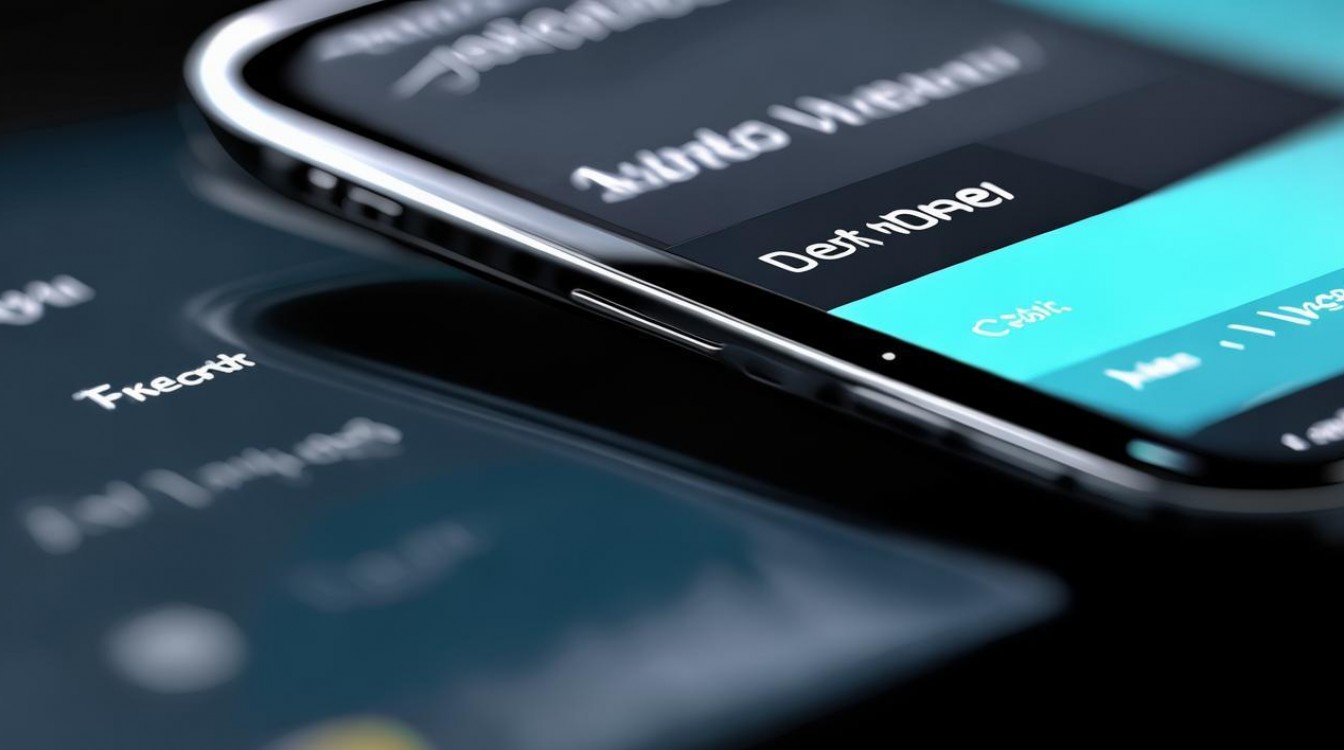
问题2:如何更换天气小组件的背景图片?
解答:部分天气小组件支持自定义背景,长按小组件进入编辑界面,找到“背景设置”选项,可选择系统提供的动态天气背景(如晴天、雨天等)或从相册中选择本地图片作为背景,若当前小组件不支持自定义背景,可尝试更换其他尺寸或样式的天气小组件。
版权声明:本文由环云手机汇 - 聚焦全球新机与行业动态!发布,如需转载请注明出处。












 冀ICP备2021017634号-5
冀ICP备2021017634号-5
 冀公网安备13062802000102号
冀公网安备13062802000102号